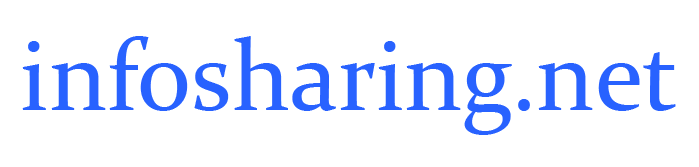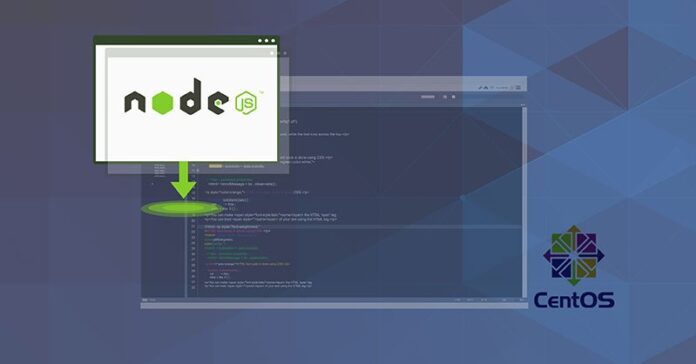Введение
Node.js — это кроссплатформенная среда выполнения JavaScript (JS) с открытым исходным кодом. Если вам нужно создавать быстрые и масштабируемые сетевые приложения, вы можете подумать об использовании Node.js. Помимо различных модулей JS, он также легкий, эффективный и поддерживает последовательную и интегрированную разработку.
Управление пакетами Node (npm) — официальный менеджер пакетов Node. используемый для установки и управления зависимостями пакетов.
В этом руководстве вы узнаете, как установить Node.js и npm в CentOS 7. Мы также расскажем об управлении несколькими версиями Node и установке зависимостей.
Предварительные требования
- Система на основе RHEL, например CentOS 7
- Доступ к терминалу/командной строке
- Диспетчер пакетов yum в комплекте по умолчанию
- Доступ к пользователю root или пользователю с правами sudo
Вариант 1. Установите Node.js и npm из репозитория NodeSource
Проще всего установить Node.js и npm из репозитория NodeSource.
1. Сначала обновите локальный репозиторий, чтобы установить последние версии Node.js и npm. Введите следующую команду:
sudo yum update2. Затем добавьте репозиторий NodeSource в систему с помощью:
curl –sL https://rpm.nodesource.com/setup_10.x | sudo bash -3. Вывод предложит вам использовать следующую команду, если вы хотите установить Node.js и npm:
sudo yum install –y nodejs4. Наконец, проверьте установленное программное обеспечение с помощью команд:
node –version
npm –version
Как видно на изображениях выше, система загрузила последние стабильные версии — Node.js 10.16.0 и npm 6.9.0.
Вариант 2. Установите Node.js и npm с помощью NVM
Шаг 1. Установите диспетчер версий узла (NVM)
Кроме того, вы можете установить Node.js и npm с помощью Диспетчера версий узла (NVM), удобного инструмента для управления несколькими версиями Node.js.
1. Чтобы установить NVM, загрузите скрипт установки с GitHub. Вы будете использовать командную строку curl.
Если у вас нет этого необходимого инструмента, установите его, выполнив:
sudo apt install curlНажмите y, чтобы подтвердить установку, и нажмите Enter.
2. После установки curl скачайте скрипт установки NVM командой:
curl -o- https://raw.githubusercontent.com/creationix/nvm/v0.34.0/install.sh | bashЭта команда указывает системе клонировать репозиторий NVM и добавить путь NVM к ZSH или bash. Как только это будет сделано, вы получите следующее сообщение:
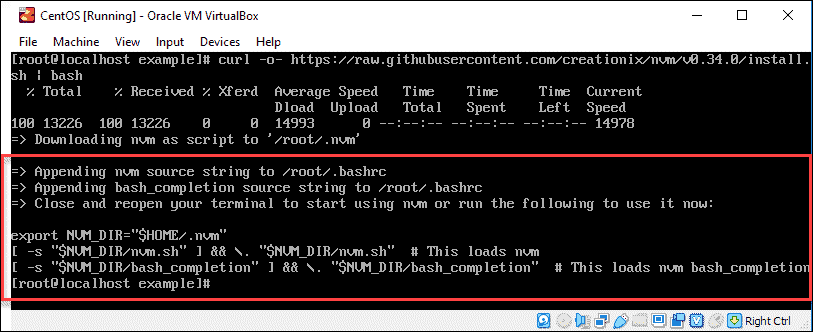
Как показывает вывод, для включения nvm необходимо:
- Закройте и откройте терминал ИЛИ
- Выполните указанную команду
3. Затем проверьте успешность установки Node Version Manager с помощью команды:
nvm –versionНа изображении ниже показано, что вы установили NVM 0.34.0, последнюю стабильную версию.

Шаг 2. Установите Node.js и npm
1. После установки NVM загрузите Node.js и npm с помощью команды:
nvm install node2. Как всегда, обязательно проверьте установленную версию:
node –version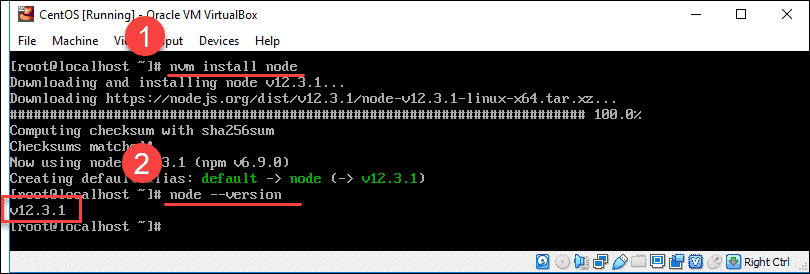
Необязательно: установите несколько версий Node.js с помощью NVM
NVM — это менеджер пакетов. Поэтому он может устанавливать несколько версий Node.js и управлять ими.
Чтобы установить определенную версию Node, введите nvm install и номер версии.
Например:
nvm install 10.1.0или установить последнюю стабильную версию::
nvm install --ltsЧтобы просмотреть список версий, установленных в вашем менеджере, с помощью:
nvm lsЗдесь будут перечислены все установленные версии Node.js, а также указаны версии по умолчанию и стабильные версии.
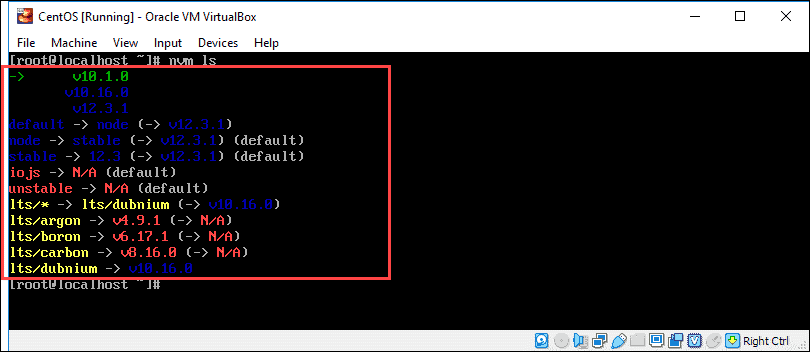
Чтобы переключиться на другую версию Node.js, которая у вас уже установлена, используйте команду:
nvm use 10.16.0Установите средства разработки Node.js
Инструменты разработки – это набор инструментов для автоматизации, который позволяет компилировать и устанавливать нативные надстройки из npm.
Чтобы установить средства разработки и библиотеки Node.js, используйте команду:
sudo yum install gcc g++ makeЗаключение
Следуя этому руководству, вы установили Node.js и npm в своей системе CentOS, используя репозиторий NodeSource или NVM. Мы также обсудили управление несколькими версиями Node, инструменты разработки и установку зависимостей.
Если вы также являетесь пользователем Windows, ознакомьтесь с нашим руководством по адресу Как установить Node.js и NPM в Windows.
Однако, если вы являетесь пользователем Mac, обязательно ознакомьтесь с нашей статьей о том, как установить Node.js и NPM на Mac.